如何從 iPad 刪除應用程序的專業方法
 更新於 索美利亞 / 22年2023月14日20:XNUMX
更新於 索美利亞 / 22年2023月14日20:XNUMXiPad 在人們的日常生活中有很多用途,尤其是當您使用更大的屏幕安裝不同的應用程序時。 它增加了設備的許多用途。 例如,您只能使用 iPad 的相機拍照。 但是如果你安裝了照片編輯應用程序,你也可以編輯你拍攝的圖像。 由於設備的大屏幕,它使編輯更有效率。 App Store 上的多個應用程序可供安裝。 正因為如此,您可能會傾向於獲取各種應用程序,從而導致您的 iPad 存儲空間不足。
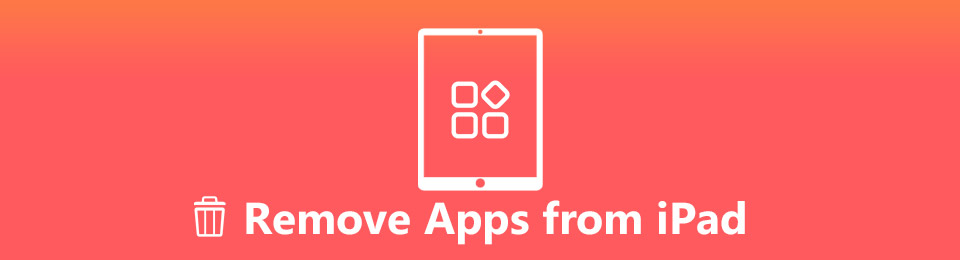
存儲空間不足會影響設備的性能。 它通常會導致進度滯後或緩慢,從而擾亂 iPad 的使用。 佔用最多存儲空間的數據類型之一是應用程序。 不僅因為應用程序的大小,還因為它們的緩存、登錄憑據以及在您每天使用它們時不斷增加的數據。 為防止這種情況發生,您應該刪除不再使用的應用程序。 這不僅可以清潔您的設備,還可以提高其性能。 幸運的是,我們找到了完美的工具來幫助您從 iPad 上刪除應用程序。 在下面查看它們。

指南清單
第 1 部分。 如何使用 FoneEraser for iOS 清除 iPad 上的應用程序
適用於iOS的FoneEraser 是一個高效的 適用於 iOS 設備的數據清理器,包括 iPad。 這個第三方工具允許您永久刪除 iPad 上的幾乎所有內容。 因此,如果您想刪除部分或全部應用程序,只需單擊一下即可。 當它擦除應用程序時,它會完全刪除其緩存和數據。 除了 iPad,適用於 iOS 的 FoneEraser 還適用於 iPhone 和 iPod Touch。 它可以擦除設備上的各種數據類型,例如應用程序、照片和其他大文件等。 同時,由於其直觀的界面,您可以輕鬆地操作該程序。 不需要高級技術知識,因為即使在您第一次使用時也只需要基本知識。 您可以在安裝後了解有關其功能的更多信息。
適用於iOS的FoneEraser是最好的iOS數據清潔器,可以輕鬆,永久地擦除iPhone,iPad或iPod上的所有內容和設置。
- 從iPhone,iPad或iPod touch清除不需要的數據。
- 通過一次性覆蓋快速擦除數據,可以節省大量數據文件的時間。
- 它是安全且易於使用的。
按照下面的簡單說明進行操作,以獲取有關如何清除 iPad Pro 和其他型號上的應用程序的知識 適用於iOS的FoneEraser:
步驟 1找到前往 FoneEraser for iOS 網站的方式。 當你看到 免費下載 左側的按鈕,單擊它以獲取軟件文件的副本。 接下來,打開它並授予程序窗口出現的權限。 點擊“安裝”選項卡並等待安裝過程完成。 它只會持續大約一分鐘,然後您才能最終在計算機上啟動並運行擦除程序。
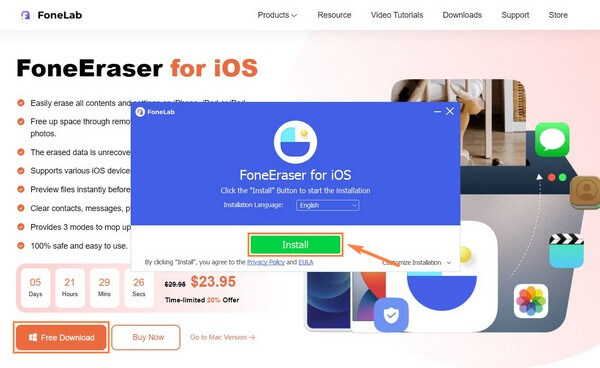
步驟 2在該工具的主界面上,您會看到使用 USB 數據線將 iPad 連接到計算機的要求。 請這樣做以授予程序讀取設備數據的權限。 您必須按照說明正確操作才能成功連接。
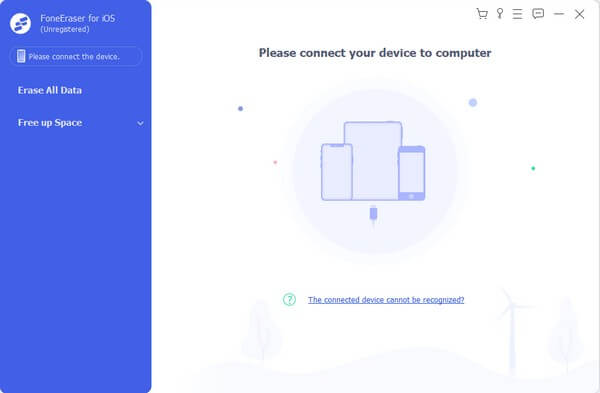
步驟 3連接設備後,運行 快速掃描 讓程序瀏覽您的 iPad 數據。 在界面的左側區域,單擊 釋放空間 標籤。 刪除選項將顯示在下方。 選擇 卸載應用程序 選項。

步驟 4你會看到的 卸載 每個應用程序出現時對應的按鈕。 單擊要刪除的那些以從 iPad 上卸載它們。 這將完全刪除應用程序及其垃圾和數據。
如您所見,您可以使用它來 清除垃圾文件、重複的照片、大文件等,如果您認為您沒有更多的應用需要刪除。
但是,您也可以使用傳統方法來執行此操作。
適用於iOS的FoneEraser是最好的iOS數據清潔器,可以輕鬆,永久地擦除iPhone,iPad或iPod上的所有內容和設置。
- 從iPhone,iPad或iPod touch清除不需要的數據。
- 通過一次性覆蓋快速擦除數據,可以節省大量數據文件的時間。
- 它是安全且易於使用的。
第 2 部分。 如何清除 iPad 設置上的應用程序
設置應用程序是在 iPad 上進行調整的最常見位置。 因此,您也可以訪問它來刪除應用程序。 但與其他方法相比,這種方法需要更長的時間來執行,尤其是當您有多個應用程序要刪除時。 這是因為它只允許通過一遍又一遍地重複這些步驟來一次刪除一個應用程序,直到您成功卸載所有要刪除的應用程序。
按照下面的簡單說明從 iPad 設置中的 iPad mini 和其他型號中刪除應用程序:
步驟 1找到 設定 iPad 上的應用程序並打開它。 從選項列表中,點擊 總,然後繼續 iPad存儲.
步驟 2在應用程序列表中,滾動,然後選擇要抹掉的應用程序。 看到應用程序信息後,點擊 刪除應用 屏幕下方的按鈕以擦除應用程序。
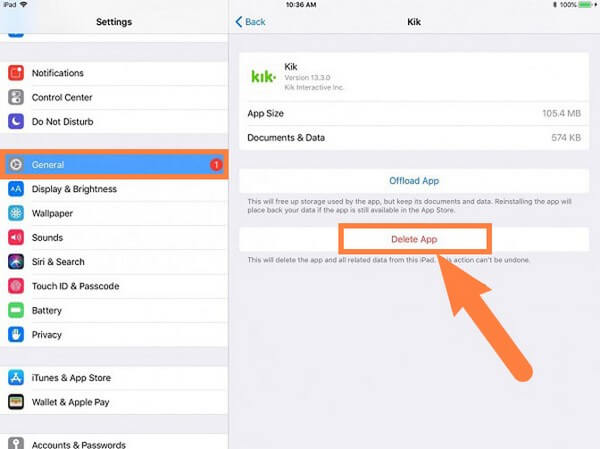
步驟 3刪除一個應用程序後,找到其他應用程序並對每個應用程序重複此過程,直到刪除所有內容。
第 3 部分。 如何清除 iPad 主屏幕上的應用程序
如果您更喜歡以最方便的方式刪除應用程序,請在 iPad 的主屏幕上卸載它們。 只需輕點幾下,它們就會被成功刪除。 但是,這並不是擦除所有應用程序及其數據的保證方法。 它的一些緩存可能會保留,因為從主屏幕刪除應用程序並不是刪除它們的最合適方法。
按照下面的簡單說明獲取有關如何從 iPad 主屏幕上的 iPad mini 和其他型號刪除應用程序的知識:
步驟 1解鎖您的 iPad 並在主屏幕上找到您要刪除的應用程序。
步驟 2點擊應用幾秒鐘,直到“x”圖標顯示在每個應用程序的左上角。 點擊它,然後選擇 刪除 對話框上的選項卡。
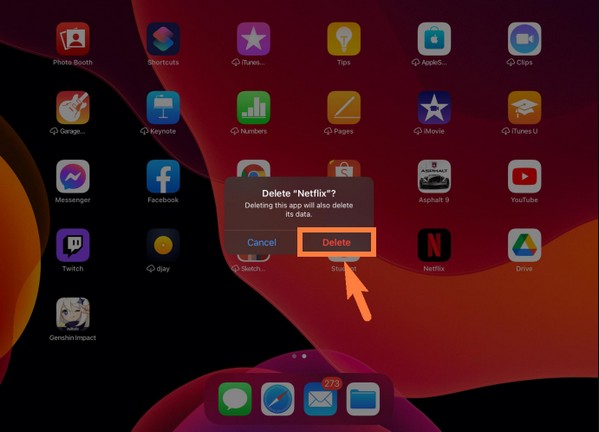
步驟 3對您希望從 iPad 中刪除的其他應用程序執行相同的操作。
適用於iOS的FoneEraser是最好的iOS數據清潔器,可以輕鬆,永久地擦除iPhone,iPad或iPod上的所有內容和設置。
- 從iPhone,iPad或iPod touch清除不需要的數據。
- 通過一次性覆蓋快速擦除數據,可以節省大量數據文件的時間。
- 它是安全且易於使用的。
第 4 部分。 有關如何在 iPad 上清除應用程序的常見問題解答
1. 為什麼我的 iPad 不允許我刪除應用程序?
如果您在 iPad 上刪除應用程序時遇到限制,則可能與家長控制有關。 也許,您很久以前就啟用了它,因為您身邊的孩子借了 iPad。 現在您正在刪除應用程序,但您沒有註意到它仍然處於啟用狀態。 你應該去你的 設定 > 內容和隱私 並管理 允許變更 禁用家長控制的選項。 或者,您也可以嘗試 適用於iOS的FoneEraser 去做這個。
2. 如何清除 iPad 上卡住的應用程序?
您可以嘗試在 iPad 的設置或主屏幕上手動卸載卡住的應用程序。 如果它不起作用,請嘗試類似的程序 適用於iOS的FoneEraser. 該程序可讓您通過計算機刪除應用程序。 因此,如果卡住的應用程序影響了 iPad 的性能,這不是問題,因為您可以在電腦上操作刪除。
3.卸載與刪除iPad上的應用程序一樣嗎?
不,這不對。 卸載應用會將其從 iPad 中刪除,但其圖標和數據會保留。 同時,刪除一個應用程序 刪除一切,包括其圖標、數據和其他垃圾。
這就是從 iPad mini 和其他 iPad 型號中刪除應用程序的全部內容。 您可能會找到幾種工具和方法來解決這個問題,但上述方法仍然是無與倫比的。 現在就試試吧。
適用於iOS的FoneEraser是最好的iOS數據清潔器,可以輕鬆,永久地擦除iPhone,iPad或iPod上的所有內容和設置。
- 從iPhone,iPad或iPod touch清除不需要的數據。
- 通過一次性覆蓋快速擦除數據,可以節省大量數據文件的時間。
- 它是安全且易於使用的。
